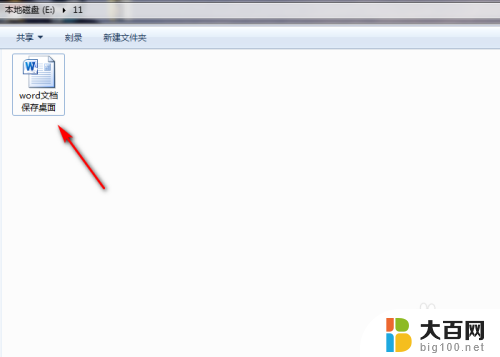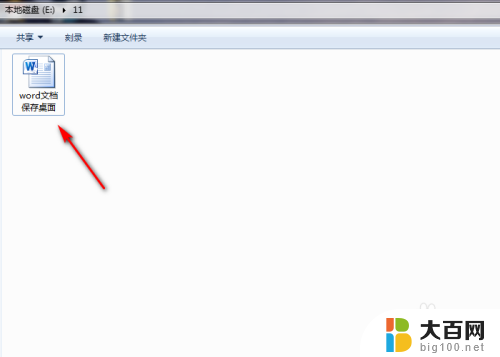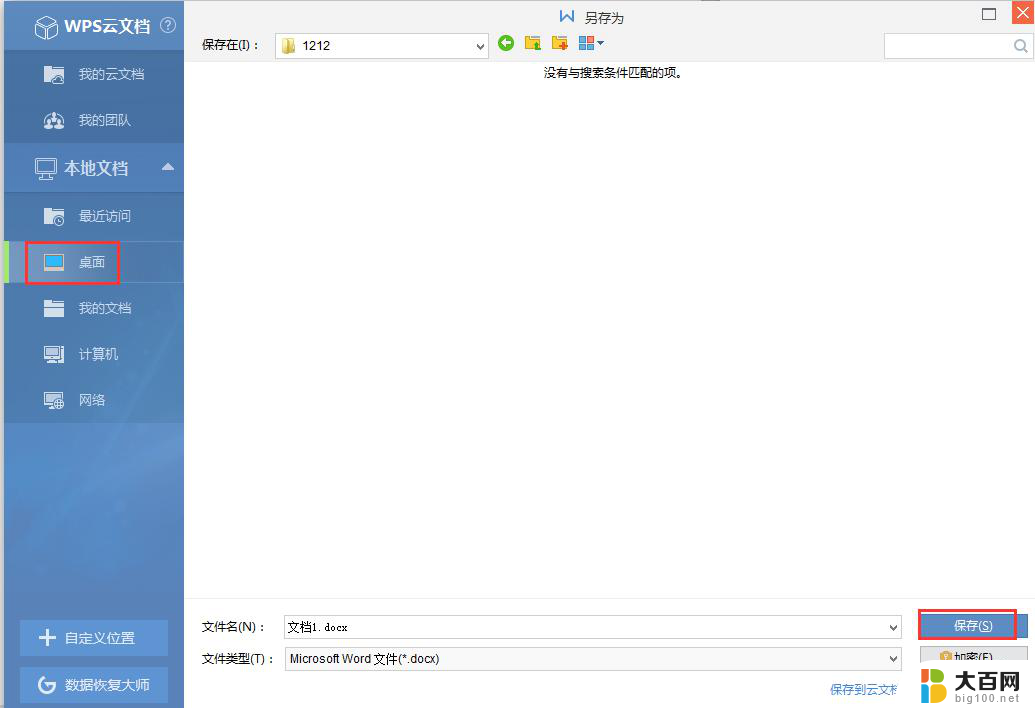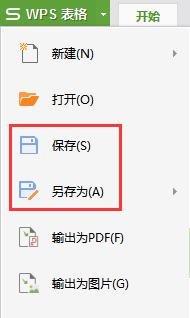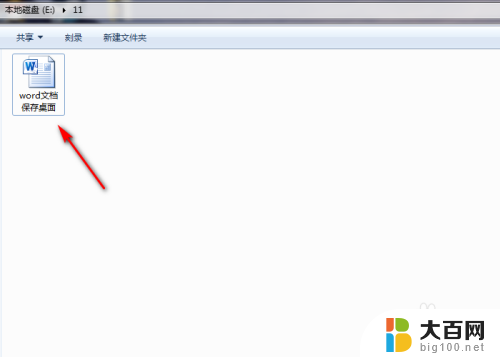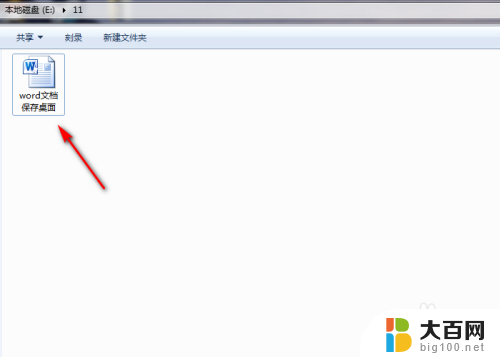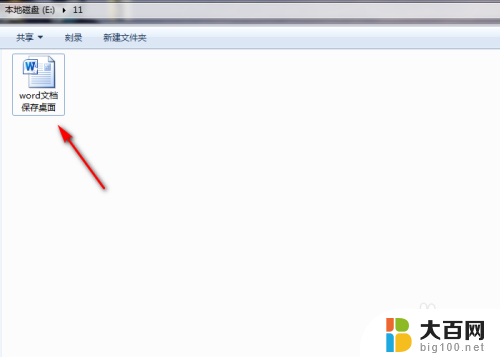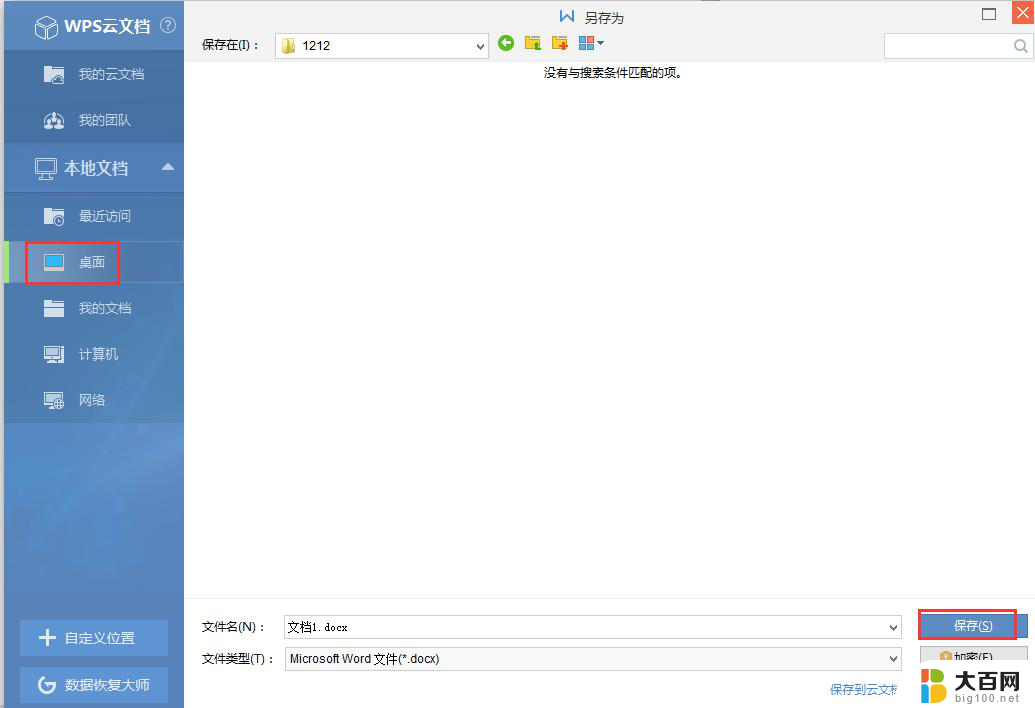怎样把wps中的文档保存到桌面 wps文档保存到桌面步骤
更新时间:2024-06-27 13:07:29作者:xiaoliu
WPS Office是一款常用的办公软件,用户在使用WPS编辑文档时,经常会遇到需要将文档保存到桌面的情况,保存WPS文档到桌面非常简单,只需要在文档编辑界面点击菜单栏中的文件选项,然后选择保存或另存为,在弹出的保存对话框中选择桌面作为保存路径即可。这样就能轻松地将WPS文档保存到桌面,方便用户随时查阅和使用。
步骤如下:
1.双击桌面上的wps图标,打开软件。
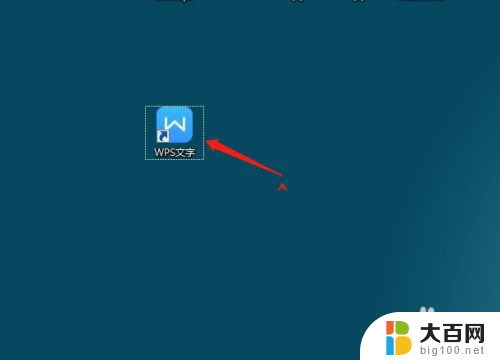
2.打开软件后,进行编辑内容,编辑完成后单击保存。

3.单击保存后,会弹出一个另存为的对话框。

4.在另存为对话框中,单击本地文档后面的三角符号。
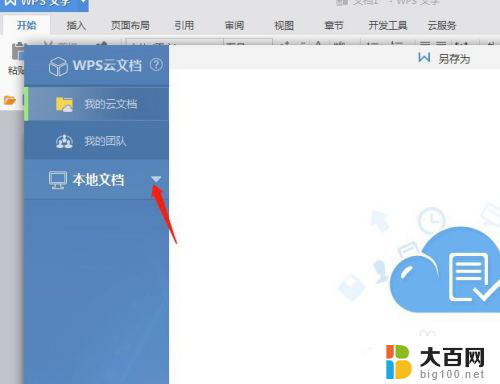
5.接着在本地文档下拉选项中,选择桌面。
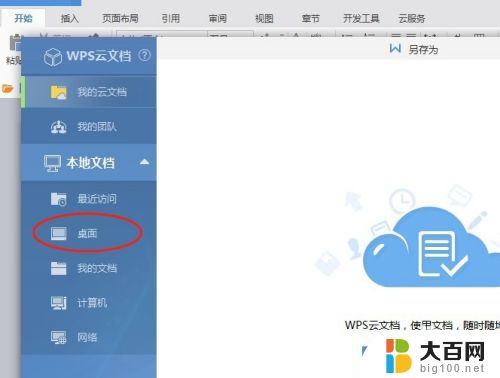
6.选择桌面即是保存到桌面,然后在文件名后面的保存按钮上单击一下。保存即可。
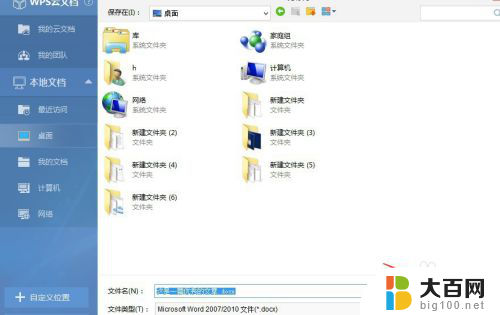
7.单击保存后,打开桌面,可以看到刚才编辑的那篇文档保存到了桌面。

以上是如何将WPS中的文档保存到桌面的全部内容,如果有任何不清楚的地方,用户可以参考以上步骤进行操作,希望这对大家有所帮助。